组策略设置系列之“安全选项”
- 格式:doc
- 大小:57.00 KB
- 文档页数:43
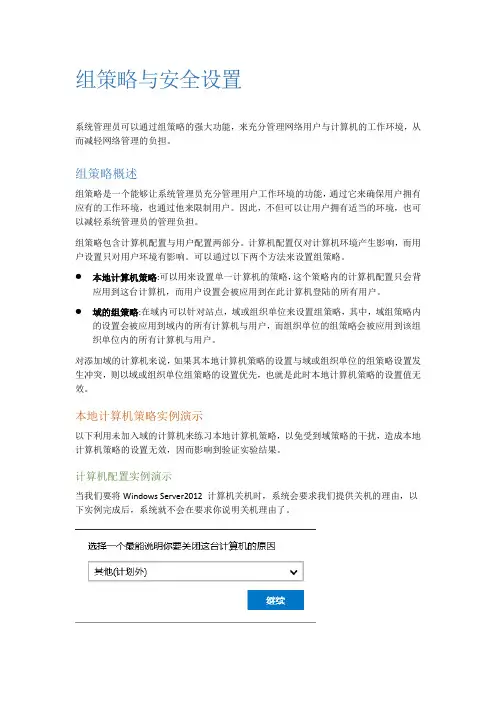
组策略与安全设置系统管理员可以通过组策略的强大功能,来充分管理网络用户与计算机的工作环境,从而减轻网络管理的负担。
组策略概述组策略是一个能够让系统管理员充分管理用户工作环境的功能,通过它来确保用户拥有应有的工作环境,也通过他来限制用户。
因此,不但可以让用户拥有适当的环境,也可以减轻系统管理员的管理负担。
组策略包含计算机配置与用户配置两部分。
计算机配置仅对计算机环境产生影响,而用户设置只对用户环境有影响。
可以通过以下两个方法来设置组策略。
●本地计算机策略:可以用来设置单一计算机的策略,这个策略内的计算机配置只会背应用到这台计算机,而用户设置会被应用到在此计算机登陆的所有用户。
●域的组策略:在域内可以针对站点,域或组织单位来设置组策略,其中,域组策略内的设置会被应用到域内的所有计算机与用户,而组织单位的组策略会被应用到该组织单位内的所有计算机与用户。
对添加域的计算机来说,如果其本地计算机策略的设置与域或组织单位的组策略设置发生冲突,则以域或组织单位组策略的设置优先,也就是此时本地计算机策略的设置值无效。
本地计算机策略实例演示以下利用未加入域的计算机来练习本地计算机策略,以免受到域策略的干扰,造成本地计算机策略的设置无效,因而影响到验证实验结果。
计算机配置实例演示当我们要将Windows Server2012 计算机关机时,系统会要求我们提供关机的理由,以下实例完成后,系统就不会在要求你说明关机理由了。
开始运行中输入gpedit.msc-计算机配置-管理模板-系统-显示“关闭事件跟踪程序“-单击已禁用以后关机或重启计算机时,系统都不会再询问了。
注:请不要随意更改计算机配置,以免更改可能影响系统正常运行的设置值。
用户配置实例演示以下通过本地计算机策略来限制用户工作环境:删除客户端浏览器IE内Internet选项的安全和连接标签。
也就是经过以下设置后,浏览器内的安全和连接标签消失了。
用户配置-管理模板-windows组件-IE-ie控制面板-禁用连接页和禁用安全页设置为启用,此设置会立即应用到所有用户。
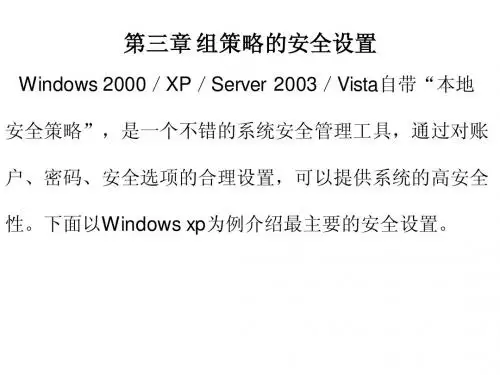

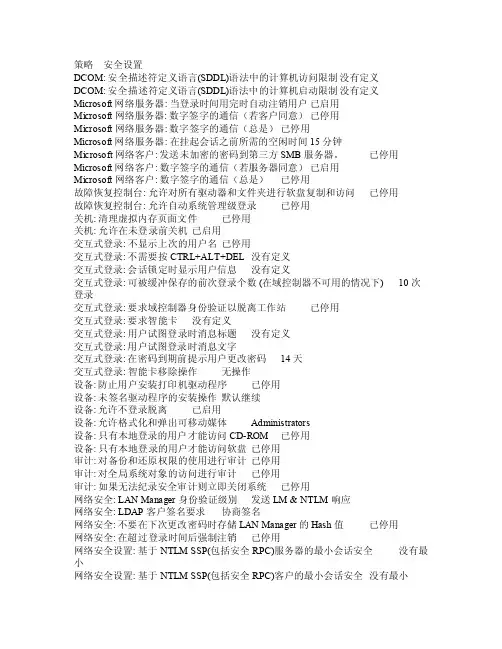
策略安全设置DCO M: 安全描述符定义语言(SD DL)语法中的计算机访问限制没有定义DCOM:安全描述符定义语言(SDDL)语法中的计算机启动限制没有定义Mi croso ft 网络服务器:当登录时间用完时自动注销用户已启用M icros oft 网络服务器:数字签字的通信(若客户同意)已停用Micro soft网络服务器: 数字签字的通信(总是)已停用Mi croso ft 网络服务器:在挂起会话之前所需的空闲时间15 分钟Micr osoft网络客户: 发送未加密的密码到第三方SMB 服务器。
已停用Mi croso ft 网络客户: 数字签字的通信(若服务器同意)已启用M icros oft 网络客户:数字签字的通信(总是)已停用故障恢复控制台:允许对所有驱动器和文件夹进行软盘复制和访问已停用故障恢复控制台:允许自动系统管理级登录已停用关机:清理虚拟内存页面文件已停用关机: 允许在未登录前关机已启用交互式登录:不显示上次的用户名已停用交互式登录:不需要按 CTRL+ALT+DEL 没有定义交互式登录:会话锁定时显示用户信息没有定义交互式登录:可被缓冲保存的前次登录个数(在域控制器不可用的情况下) 10 次登录交互式登录: 要求域控制器身份验证以脱离工作站已停用交互式登录:要求智能卡没有定义交互式登录: 用户试图登录时消息标题没有定义交互式登录: 用户试图登录时消息文字交互式登录: 在密码到期前提示用户更改密码14天交互式登录:智能卡移除操作无操作设备:防止用户安装打印机驱动程序已停用设备: 未签名驱动程序的安装操作默认继续设备:允许不登录脱离已启用设备: 允许格式化和弹出可移动媒体Admi nistr ators设备:只有本地登录的用户才能访问C D-ROM已停用设备: 只有本地登录的用户才能访问软盘已停用审计: 对备份和还原权限的使用进行审计已停用审计: 对全局系统对象的访问进行审计已停用审计:如果无法纪录安全审计则立即关闭系统已停用网络安全: LA N Man ager身份验证级别发送LM &NTLM响应网络安全: L DAP 客户签名要求协商签名网络安全: 不要在下次更改密码时存储LAN M anage r 的H ash 值已停用网络安全:在超过登录时间后强制注销已停用网络安全设置:基于N TLM S SP(包括安全 RP C)服务器的最小会话安全没有最小网络安全设置:基于N TLM S SP(包括安全 RP C)客户的最小会话安全没有最小网络访问: 本地帐户的共享和安全模式经典-本地用户以自己的身份验证网络访问:不允许S AM 帐户的匿名枚举已启用网络访问:不允许SAM 帐户和共享的匿名枚举已停用网络访问:不允许为网络身份验证储存凭据或 .NET Pass ports已停用网络访问:可匿名访问的共享COMCF G,DFS$网络访问: 可匿名访问的命名管道C OMNAP,COMN ODE,S QL\QU ERY,S POOLS S,LLS RPC,b rowse r网络访问: 可远程访问的注册表路径Syste m\Cur rentC ontro lSet\Contr ol\Pr oduct Optio ns,Sy stem\Curre ntCon trolS et\Co ntrol\Prin t\Pri nters,Syst em\Cu rrent Contr olSet\Cont rol\S erverAppl icati ons,S ystem\Curr entCo ntrol Set\S ervic es\Ev entlo g,Sof tware\Micr osoft\OLAP Serv er,So ftwar e\Mic rosof t\Win dowsNT\Cu rrent Versi on,Sy stem\Curre ntCon trolS et\Co ntrol\Cont entIn dex,S ystem\Curr entCo n trol Set\C ontro l\Ter minal Serv er,Sy stem\Curre ntCon trolS et\Co ntrol\Term inalServe r\Use rConf ig,Sy stem\Curre ntCon trolS et\Co ntrol\Term inalServe r\Def aultU serCo nfigu ratio n网络访问: 让“每个人”权限应用于匿名用户已停用网络访问: 允许匿名S ID/名称转换已停用系统对象: 对非 Win dows子系统不要求区分大小写已启用系统对象: 由A dmini strat ors 组成员所创建的对象默认所有者O bject crea tor系统对象:增强内部系统对象的默认权限(例如 Sy mboli c Lin ks) 已启用系统加密: 使用 FIP S 兼容的算法来加密,散列和签名已停用域成员:对安全通道数据进行数字加密(如果可能) 已启用域成员:对安全通道数据进行数字加密或签名 (总是) 已启用域成员: 对安全通道数据进行数字签名 (如果可能) 已启用域成员: 需要强 (Win dows2000或以上版本) 会话密钥已停用域控制器: LDA P 服务器签名要求没有定义域控制器:禁用更改机器帐户密码已停用域控制器: 拒绝更改机器帐户密码没有定义域控制器: 允许服务器操作员计划任务没有定义域控制器: 最长机器帐户密码寿命30 天帐户: 管理员帐户状态已启用帐户: 来宾帐户状态已停用帐户: 使用空白密码的本地帐户只允许进行控制台登录已启用帐户: 重命名来宾帐户Gue st帐户: 重命名系统管理员帐户us er。
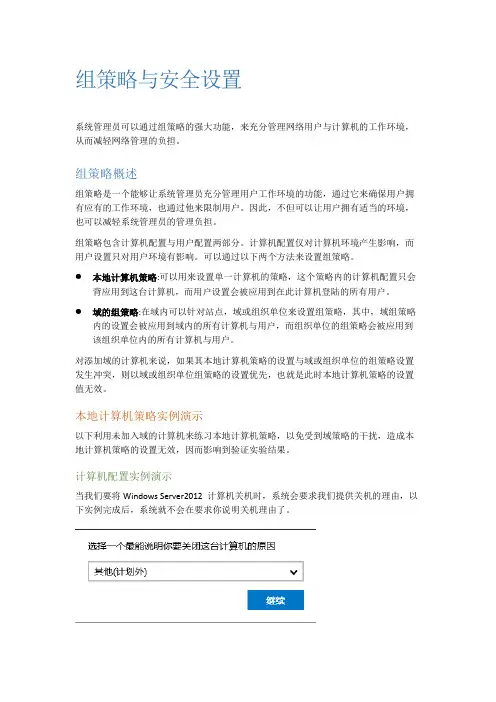
组策略与安全设置系统管理员可以通过组策略的强大功能,来充分管理网络用户与计算机的工作环境,从而减轻网络管理的负担。
组策略概述组策略是一个能够让系统管理员充分管理用户工作环境的功能,通过它来确保用户拥有应有的工作环境,也通过他来限制用户。
因此,不但可以让用户拥有适当的环境,也可以减轻系统管理员的管理负担。
组策略包含计算机配置与用户配置两部分。
计算机配置仅对计算机环境产生影响,而用户设置只对用户环境有影响。
可以通过以下两个方法来设置组策略。
●本地计算机策略:可以用来设置单一计算机的策略,这个策略内的计算机配置只会背应用到这台计算机,而用户设置会被应用到在此计算机登陆的所有用户。
●域的组策略:在域内可以针对站点,域或组织单位来设置组策略,其中,域组策略内的设置会被应用到域内的所有计算机与用户,而组织单位的组策略会被应用到该组织单位内的所有计算机与用户。
对添加域的计算机来说,如果其本地计算机策略的设置与域或组织单位的组策略设置发生冲突,则以域或组织单位组策略的设置优先,也就是此时本地计算机策略的设置值无效。
本地计算机策略实例演示以下利用未加入域的计算机来练习本地计算机策略,以免受到域策略的干扰,造成本地计算机策略的设置无效,因而影响到验证实验结果。
计算机配置实例演示当我们要将Windows Server2012 计算机关机时,系统会要求我们提供关机的理由,以下实例完成后,系统就不会在要求你说明关机理由了。
开始运行中输入gpedit.msc-计算机配置-管理模板-系统-显示“关闭事件跟踪程序“-单击已禁用以后关机或重启计算机时,系统都不会再询问了。
注:请不要随意更改计算机配置,以免更改可能影响系统正常运行的设置值。
用户配置实例演示以下通过本地计算机策略来限制用户工作环境:删除客户端浏览器IE内Internet选项的安全和连接标签。
也就是经过以下设置后,浏览器内的安全和连接标签消失了。
用户配置-管理模板-windows组件-IE-ie控制面板-禁用连接页和禁用安全页设置为启用,此设置会立即应用到所有用户。
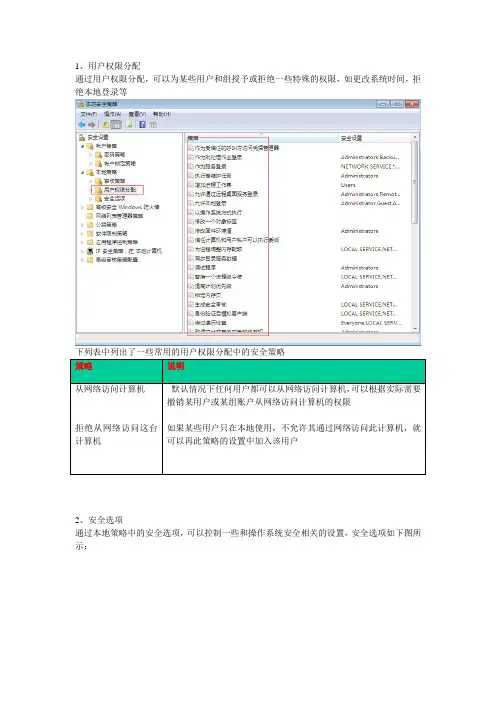
1、用户权限分配
通过用户权限分配,可以为某些用户和组授予或拒绝一些特殊的权限,如更改系统时间,拒
绝本地登录等
下列表中列出了一些常用的用户权限分配中的安全策略
策略
说明 从网络访问计算机
拒绝从网络访问这台
计算机
默认情况下任何用户都可以从网络访问计算机,可以根据实际需要撤销某用户或某组账户从网络访问计算机的权限 如果某些用户只在本地使用,不允许其通过网络访问此计算机,就可以再此策略的设置中加入该用户
2、安全选项
通过本地策略中的安全选项,可以控制一些和操作系统安全相关的设置,安全选项如下图所示:
注意:要使本地安全策略生效,需要运行“gpupdate"命令或者重启计算机2、本地组策略
在“开始”菜单-运行“gpedit.msc”命令打开本地组策略编辑器
注意:针对计算机设置的策略,只对计算机生效,需要重启计算机针对用户做的策略,只对用户生效!。
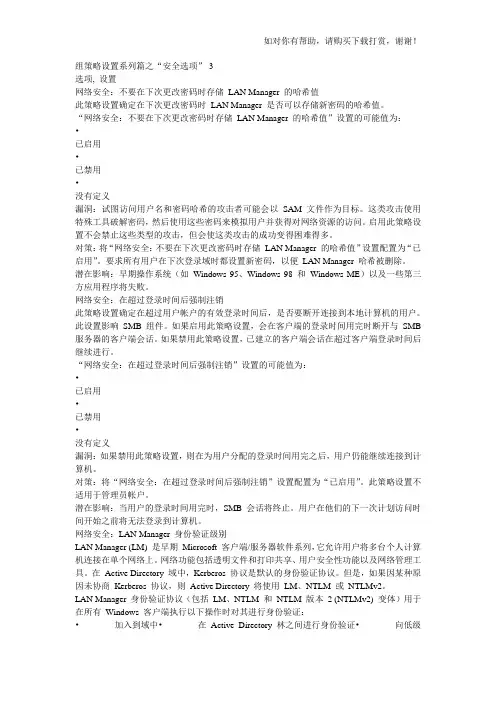
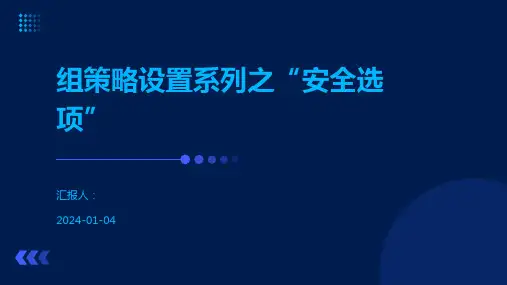

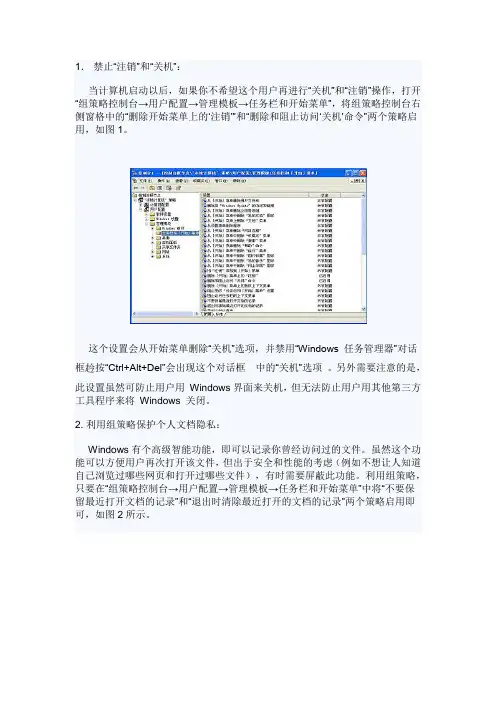
1.禁止“注销”和“关机”:当计算机启动以后,如果你不希望这个用户再进行“关机”和“注销”操作,打开“组策略控制台→用户配置→管理模板→任务栏和开始菜单”,将组策略控制台右侧窗格中的“删除开始菜单上的…注销‟”和“删除和阻止访问…关机‟命令”两个策略启用,如图1。
这个设置会从开始菜单删除“关机”选项,并禁用“Windows 任务管理器”对话框 按“Ctrl+Alt+Del”会出现这个对话框中的“关机”选项。
另外需要注意的是,此设置虽然可防止用户用Windows界面来关机,但无法防止用户用其他第三方工具程序来将Windows 关闭。
2. 利用组策略保护个人文档隐私:Windows有个高级智能功能,即可以记录你曾经访问过的文件。
虽然这个功能可以方便用户再次打开该文件,但出于安全和性能的考虑(例如不想让人知道自己浏览过哪些网页和打开过哪些文件),有时需要屏蔽此功能。
利用组策略,只要在“组策略控制台→用户配置→管理模板→任务栏和开始菜单”中将“不要保留最近打开文档的记录”和“退出时清除最近打开的文档的记录”两个策略启用即可,如图2所示。
另外需要注意的是,如果启用此策略设置但不启用“从开始菜单中删除文档菜单”策略设置,“文档”菜单还会出现在“开始”菜单上,但是该菜单为空菜单。
如果启用此策略设置,后来又禁用它并将它设置为“未配置”,则启用策略设置之前保存的文档快捷方式会重新出现在“文档”菜单和应用程序的“文件”菜单中。
3. 隐藏“我的电脑”中指定的驱动器:此组策略可以从“我的电脑”和“Windows 资源管理器”上删除代表所选硬件驱动器的图标。
并且驱动器号代表的所有驱动器不出现在标准的打开对话框上。
打开“组策略控制台→用户配置→管理模板→Windows组件→Windows资源管理器”中的“隐藏…我的电脑‟中的这些指定的驱动器”并启用此策略如图3所示,并在下面列表框中选择一个驱动器或几个驱动器。
这项策略只删除驱动器图标。
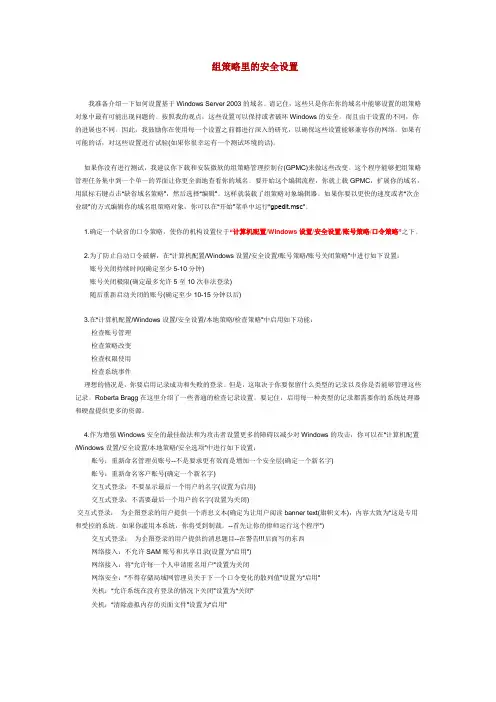
组策略里的安全设置我准备介绍一下如何设置基于Windows Server 2003的域名。
请记住,这些只是你在你的域名中能够设置的组策略对象中最有可能出现问题的。
按照我的观点,这些设置可以保持或者破坏Windows的安全。
而且由于设置的不同,你的进展也不同。
因此,我鼓励你在使用每一个设置之前都进行深入的研究,以确保这些设置能够兼容你的网络。
如果有可能的话,对这些设置进行试验(如果你很幸运有一个测试环境的话)。
如果你没有进行测试,我建议你下载和安装微软的组策略管理控制台(GPMC)来做这些改变。
这个程序能够把组策略管理任务集中到一个单一的界面让你更全面地查看你的域名。
要开始这个编辑流程,你就上载GPMC,扩展你的域名,用鼠标右键点击“缺省域名策略”,然后选择“编辑”。
这样就装载了组策略对象编辑器。
如果你要以更快的速度或者“次企业级”的方式编辑你的域名组策略对象,你可以在“开始”菜单中运行“gpedit.msc”。
1.确定一个缺省的口令策略,使你的机构设置位于“计算机配置/Windows设置/安全设置/账号策略/口令策略”之下。
2.为了防止自动口令破解,在“计算机配置/Windows设置/安全设置/账号策略/账号关闭策略”中进行如下设置:·账号关闭持续时间(确定至少5-10分钟)·账号关闭极限(确定最多允许5至10次非法登录)·随后重新启动关闭的账号(确定至少10-15分钟以后)3.在“计算机配置/Windows设置/安全设置/本地策略/检查策略”中启用如下功能:·检查账号管理·检查策略改变·检查权限使用·检查系统事件理想的情况是,你要启用记录成功和失败的登录。
但是,这取决于你要保留什么类型的记录以及你是否能够管理这些记录。
Roberta Bragg在这里介绍了一些普通的检查记录设置。
要记住,启用每一种类型的记录都需要你的系统处理器和硬盘提供更多的资源。
组策略设置系列之“安全选项”组战略设置系列篇之〝平安选项〞-1设置, 选项组战略的〝平安选项〞局部启用或禁用数字数据签名、Administrator 和Guest 帐户名、软盘驱动器和CD-ROM 驱动器的访问、驱动顺序装置操作和登录提示的计算机平安设置。
平安选项设置您可以在组战略对象编辑器的以下位置配置平安选项设置:计算机配置\Windows 设置\平安设置\本地战略\平安选项帐户:管理员帐户形状此战略设置启用或禁用Administrator 帐户的正常操作条件。
假设以平安形式启动计算机,Administrator 帐户总是处于启用形状,而与如何配置此战略设置有关。
〝帐户:管理员帐户形状〞设置的能够值为:•已启用•已禁用•没有定义破绽:在某些组织中,维持活期更改本地帐户的密码这项惯例方案能够会是很大的管理应战。
因此,您能够需求禁用内置的Administrator 帐户,而不是依赖惯例密码更改来维护其免受攻击。
需求禁用此内置帐户的另一个缘由就是,无论经过多少次登录失败它都不会被锁定,这使得它成为强力攻击〔尝试猜想密码〕的主要目的。
另外,此帐户还有一个众所周知的平安标识符(SID),而且第三方工具允许运用SID 而非帐户名来停止身份验证。
此功用意味着,即使您重命名Administrator 帐户,攻击者也能够运用该SID 登录来发起强力攻击。
对策:将〝帐户:管理员帐户形状〞设置配置为〝已禁用〞,以便在正常的系统启动中不能再运用内置的Administrator 帐户。
潜在影响:假设禁用Administrator 帐户,在某些状况下能够会形成维护效果。
例如,在域环境中,假设成员计算机和域控制器间的平安通道因任何缘由而失败,而且没有其他本地Administrator 帐户,那么您必需以平安形式重新启动才干修复这个中缀平安通道的效果。
假设以后的Administrator 密码不满足密码要求,那么Administrator 帐户被禁用之后,无法重新启用。
组策略设置系列篇之“安全选项”-2选项, 设置交互式登录:不显示上次的用户名此策略设置确定“登录到Windows”对话框是否显示上次登录到该计算机的用户的名称。
如果启用此策略设置,不显示上次成功登录的用户的名称。
如果禁用此策略设置,则显示上次登录的用户的名称。
“交互式登录:不显示上次的用户名”设置的可能值为:•已启用•已禁用•没有定义漏洞:能够访问控制台的攻击者(例如,能够物理访问的人或者能够通过终端服务连接到服务器的人)可以查看上次登录到服务器的用户的名称。
攻击者随后可能尝试猜测密码,使用字典或者依靠强力攻击以试图登录。
对策:将“不显示上次的用户名”设置配置为“已启用”。
潜在影响:用户在登录服务器时,必须始终键入其用户名。
交互式登录:不需要按CTRL+ALT+DEL此策略设置确定用户在登录前是否必须按Ctrl+Alt+Del。
如果启用此策略设置,用户登录时无需按此组合键。
如果禁用此策略设置,用户在登录到Windows 之前必须按Ctrl+Alt+Del,除非他们使用智能卡进行Windows 登录。
智能卡是一种用来存储安全信息的防篡改设备。
“交互式登录:不需要按CTRL+ALT+DEL”设置的可能值为:•已启用•已禁用•没有定义漏洞:Microsoft 之所以开发此功能,是为了更便于身体有某种残疾的用户登录到运行Windows 的计算机。
如果不要求用户按Ctrl+Alt+Del,他们容易受到尝试截获其密码的攻击。
如果要求用户在登录之前按Ctrl+Alt+Del,用户密码则会通过受信任路径进行通信。
攻击者可能会安装看似标准Windows 登录对话框的特洛伊木马程序,并捕获用户的密码。
攻击者随后将能够使用该用户具有的特权级别登录到被侵入的帐户。
对策:将“不需要按CTRL+ALT+DEL”设置配置为“已禁用”。
潜在影响:除非用户使用智能卡进行登录,否则他们必须同时按这三个键,才能显示登录对话框。
交互式登录:用户试图登录时消息文字“交互式登录:用户试图登录时消息文字”和“交互式登录:用户试图登录时消息标题”设置密切相关。
AD域用户常用组策略设置在Active Directory(AD)域环境中,组策略是用于管理和配置用户和计算机的集中策略工具。
组策略允许管理员通过在域中创建和应用组策略对象(GPOs)来定义用户和计算机的设置。
以下是AD域用户常用的组策略设置:1.密码策略:通过密码策略,管理员可以设置密码的复杂性要求、密码过期时间以及密码历史保留的数量。
这有助于增加密码的安全性。
2.帐户锁定策略:通过帐户锁定策略,管理员可以配置登录失败尝试的次数和锁定持续时间。
这有助于防止恶意用户通过暴力破解密码来获取访问权限。
3.账户密码策略:管理员可以配置密码重置和更改密码的要求。
这包括要求用户更改密码的频率、提供密码重置选项和密码复杂性要求。
4. 安全选项:管理员可以配置安全选项,包括启用或禁用自动管理员登录、禁用Guest帐户、强制使用加密方式进行网络通信等。
5.审核策略:通过审核策略,管理员可以配置要审计的事件类型以及要记录的日志信息。
这有助于保护系统免受安全威胁并进行安全审计。
6.应用程序控制:管理员可以配置允许或拒绝运行的应用程序列表,以帮助防止使用未经授权的应用程序。
7.注册表设置:管理员可以配置注册表设置,以控制计算机上注册表项的访问权限和配置。
8.文件和文件夹权限:管理员可以使用组策略设置来定义共享文件和文件夹的权限,确保只有经过授权的用户可以访问和修改文件。
9.桌面设置:管理员可以通过组策略设置来配置桌面背景、屏幕保护程序、任务栏、桌面图标等,以统一组织内工作站的外观和体验。
10.网络设置:管理员可以使用组策略设置来配置网络接口卡、防火墙、代理服务器等网络设置,以保护网络安全并优化网络性能。
11.程序安装和升级:管理员可以使用组策略设置来自动安装和升级特定的应用程序,以减轻用户手动操作的负担。
12.远程桌面设置:管理员可以配置远程桌面访问权限,限制哪些用户可以远程访问计算机。
13. Internet Explorer设置:管理员可以使用组策略设置来配置Internet Explorer的安全性、高级选项和首选项,以确保一致的浏览器体验。
组策略设置系列篇之“安全选项”-1
设置, 选项
组策略的“安全选项”部分启用或禁用数字数据签名、Administrator 和 Guest 帐户名、软盘驱动器和 CD-ROM 驱动器的访问、驱动程序安装操作和登录提示的计算机安全设置。
安全选项设置
您能够在组策略对象编辑器的下列位置配置安全选项设置:计算机配置\Windows 设置\安全设置\
本地策略\安全选项
帐户:治理员帐户状态
此策略设置启用或禁用 Administrator 帐户的正常操作条件。
假如以安全模式启动计算机,Administrator 帐户总是处于启用状态,而与如何配置此策略设置无关。
“帐户:治理员帐户状态”设置的可能值为:•
已启用
•
已禁用
•
没有定义
漏洞:在某些组织中,维持定期更改本地帐户的密码这项常规打算可能会是专门大的治理挑战。
因此,您可能需要禁用内置的Administrator 帐户,而不是依靠常规密码更改来爱护其免受攻击。
需要禁用此内置帐户的另一个缘故确实是,不管通过多少次登录失败它都可不能被锁定,这使得它成为强力攻击(尝试推测密码)的要紧目标。
另外,此帐户还有一个众所周知的安全标识符 (SID),而且第三方工具同意使用 SID 而非帐户名来进行身份验证。
此功能意味着,即使您重命名 Administrator 帐户,攻击者也可能使用该 SID 登录来发起强力攻击。
对策:将“帐户:治理员帐户状态”设置配置为“已禁用”,以便在正常的系统启动中不能再使用内置的 Administrator 帐户。
潜在阻碍:假如禁用 Administrator 帐户,在某些情况下可能会造成维护问题。
例如,在域环境中,假如成员计算机和域操纵器间的安全通道因任何缘故而失败,而且没有其他本地Administrator 帐户,则您必须以安全模式重新启动才能修复那个中断安全通道的问题。
假如当前的Administrator 密码不满足密码要求,则Administrator 帐户被禁用之后,无法重新启用。
假如出现这种情况,Administrators 组的另一个成员必须使用“本地用户和组”工具来为该 Administrator 帐户设置密码。
帐户:来宾帐户状态
此策略设置确定是启用依旧禁用来宾帐户。
“帐户:来宾帐户状态”设置的可能值为:•
已启用
•
已禁用
•
没有定义
漏洞:默认 Guest 帐户同意未经身份验证的网络用户以没有密码的 Guest 身份登录。
这些未经授权的用户能够通过网络访问Guest 帐户可访问的任何资源。
此功能意味着任何具有同意Guest 帐户、Guests 组或 Everyone 组进行访问的权限的网络共享资源,都能够通过网络对其进行访问,这可能导致数据暴露或损坏。
对策:将“帐户:来宾帐户状态”设置配置为“已禁用”,以便内置的 Guest 帐户不再可用。
潜在阻碍:所有的网络用户都将必须先进行身份验证,才能访问共享资源。
假如禁用 Guest 帐户,同时“网络访问:共享和安全模式”选项设置为“仅来宾”,则那些由 Microsoft 网络服务器(SMB 服务)执行的网络登录将失败。
关于大多数组织来讲,此策略设置的阻碍应该会专门小,因为它是Microsoft Windows® 2000、Windows XP 和 Windows Server™ 2003 中的默认设置。
帐户:使用空白密码的本地帐户只同意进行操纵台登录
此策略设置确定是否同意使用空白密码的本地帐户通过网络服务(如终端服务、Telnet 和文件传输协议 (FTP))进行远程交互式登录。
假如启用此策略设置,则本地帐户必须有一个非空密码,才能从远程客户端执行交互式或网络登录。
“帐户:使用空白密码的本地帐户只同意进行操纵台登录”设置的可能值为:
•
已启用
•
已禁用
•
没有定义
注意:此策略设置不阻碍在操纵台上以物理方式执行的交互式登录,也不阻碍使用域帐户的登录。
警告:使用远程交互式登录的第三方应用程序有可能跃过此策略设置。
漏洞:空白密码会对计算机安全造成严峻威胁,应当通过组织的策略和适当的技术措施来禁止。
实际上,Windows Server 2003 Active Directory®目录服务域的默认设置需要至少包含七个字符的复杂密码。
然而,假如能够创建新帐户的用户跃过基于域的密码策略,则他们能够创建具有空白密码的帐户。
例如,某个用户能够构建一个独立的计算机,创建一个或多个具有空白密码的帐户,然后将该计算机加入到域中。
具有空白密码的本地帐户仍将正常工作。
任何人假如明白其中一个未受爱护的帐户的名称,都能够用它来登录。
对策:启用“帐户:使用空白密码的本地帐户只同意进行操纵台登录”设置。
潜在阻碍:无。
这是默认配置。
帐户:重命名系统治理员帐户
此策略设置确定另一个帐户名是否与 Administrator 帐户的SID 相关联。
“帐户:重命名系统治理员帐户”设置的可能值为:
•
用户定义的文本
•
没有定义
漏洞:Administrator 帐户存在于运行 Windows 2000、Windows Server 2003 或 Windows XP Professional 操作系统的所有计算机上。
假如重命名此帐户,会使未经授权的人员更难推测那个具有特权的用户名和密码组合。
不管攻击者可能使用多少次错误密码,内置的 Administrator 帐户都不能被锁定。
此功能使得 Administrator 帐户成为强力攻击(尝试推测密码)的常见目标。
那个对策的价值之因此减少,是因为此帐户有一个众所周知的 SID,而且第三方工具同意使用SID 而非帐户名来进行身份验证。
因此,即使您重命名Administrator 帐户,攻击者也可能会使用该 SID 来登录以发起强力攻击。
对策:在“帐户:重命名系统治理员帐户”设置中指定一个新名称,以重命名 Administrator 帐户。
注意:在后面的章节中,此策略设置既未在安全模板中进行配置,
也不是本指南所建议帐户的新用户名。
模板中忽略了这项策略设置,如此做是为了让使用本指南的众多组织将不在其环境中实现同样的新用户名。
潜在阻碍:您必须将那个新帐户名通知给授权使用此帐户的用户。
(有关此设置的指导假定 Administrator 帐户没有被禁用,这是本章前面建议的设置。
)
帐户:重命名来宾帐户
“帐户:重命名来宾帐户”设置确定另一个帐户名是否与 Guest 帐户的 SID 相关联。
此组策略设置的可能值为:
•
用户定义的文本
•
没有定义
漏洞:Guest 帐户存在于运行 Windows 2000、Windows Server 2003 或 Windows XP Professional 操作系统的所有计算机上。